嗨格式压缩大师怎么缩小图片体积_嗨格式压缩大师缩小图片体积流程
 发布于2025-05-05 阅读(0)
发布于2025-05-05 阅读(0)
扫一扫,手机访问
1、首先第一步我们打开软件之后,在软件界面中找到图片压缩这个功能图标,找到之后点击进入到其中。
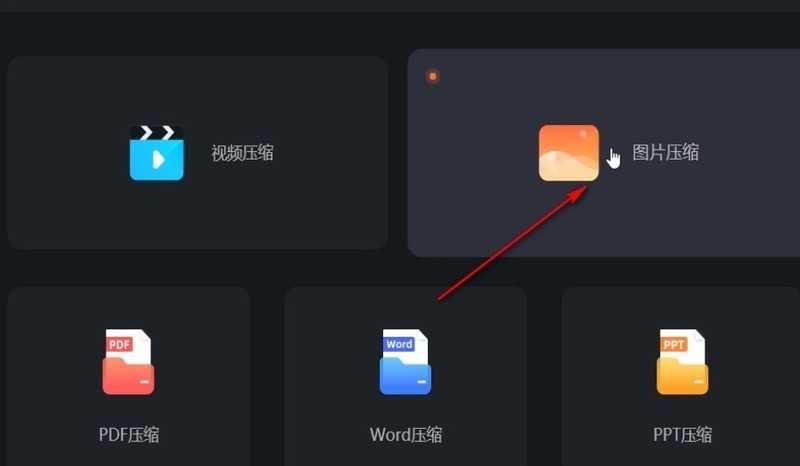
2、进入到图片压缩界面,点击添加文件按钮,点击打开选择文件的界面之后,在这个界面中找到想要压缩的图片,选中之后点击打开按钮。
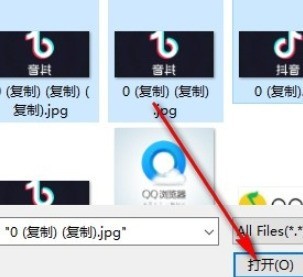
3、点击添加好想要压缩的图片文件之后,在界面右边的压缩模式中,点击下拉列表可以选择想要使用的压缩模式。
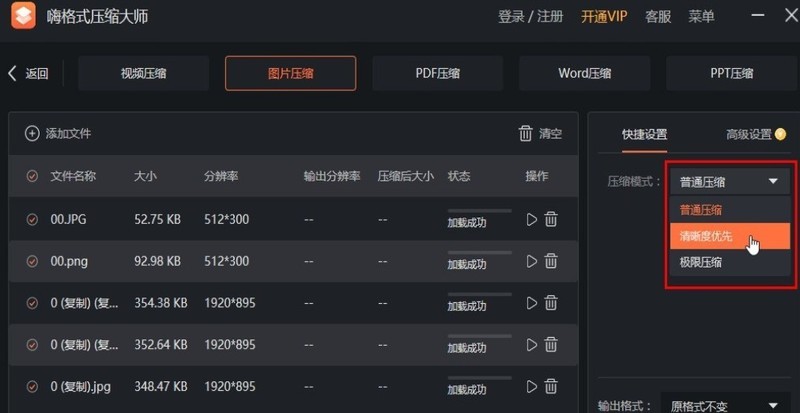
4、点击设置好压缩模式之后,然后找到输出格式这个选项,可以选择压缩之后的输出保存格式,如下图中所示。
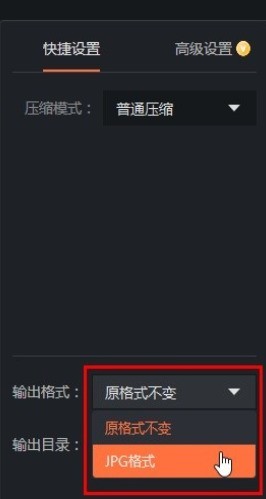
5、设置好输出格式之后,可以将输出目录设置成自定义目录,然后点击文件夹图标,可以在打开的选择输出文件位置的界面中根据自己的需求来选择输出保存目录。
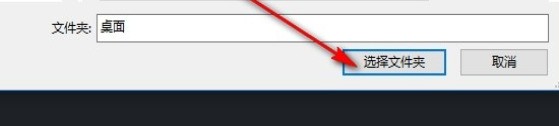
6、最后设置好输出保存目录之后,点击界面右下角的这个开始压缩按钮就可以开始压缩图片的操作了,等到图片压缩完成即可。
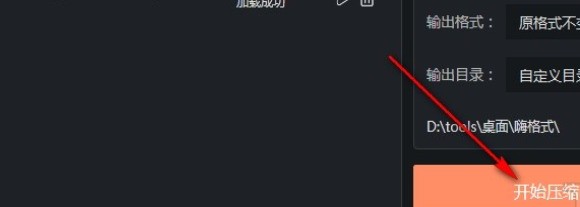
7、等待压缩操作完成之后,可以在界面中看到图片压缩之后的大小,如下图中所示。
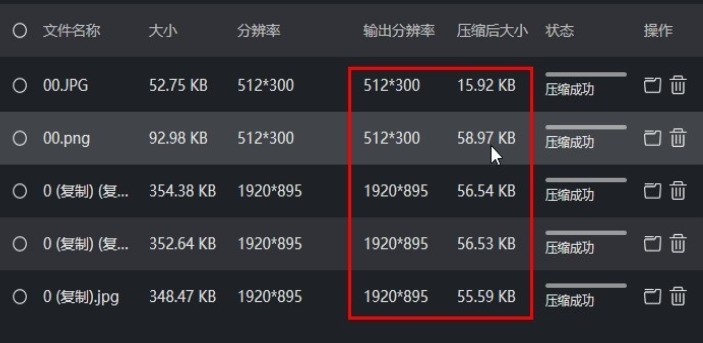
本文转载于:https://xiazai.zol.com.cn/jiqiao/107360.html 如有侵犯,请联系admin@zhengruan.com删除
上一篇:wbtc是什么币
产品推荐
-

售后无忧
立即购买>- DAEMON Tools Lite 10【序列号终身授权 + 中文版 + Win】
-
¥150.00
office旗舰店
-

售后无忧
立即购买>- DAEMON Tools Ultra 5【序列号终身授权 + 中文版 + Win】
-
¥198.00
office旗舰店
-

售后无忧
立即购买>- DAEMON Tools Pro 8【序列号终身授权 + 中文版 + Win】
-
¥189.00
office旗舰店
-

售后无忧
立即购买>- CorelDRAW X8 简体中文【标准版 + Win】
-
¥1788.00
office旗舰店
-
 正版软件
正版软件
- Protel99se怎么设置PCB线宽 Protel99se设置PCB线宽方法
- 首先,我们打开Pcb,选择【Design】->"Rules",如图所示。然后,开启后,滑动滚动条至底部,如图所示。单击选中【WidthConstraint】,鼠标选择【Add】选项,如图所示。进入后,我们会看到【WholeBoard】选项,(注:该选项设置所有线的默认宽度)下拉后选择【Net】,其中可以设置你已经导入的线的类型(例如:GNDVCCD等你已经导入的线)在Net中选择你的线的类型,由于小迹这里没有导入pcb所以没有可以挑选的项目,如图所示。最后,完成后点击【ok】会自动退出至图中界面可以
- 2分钟前 0
-
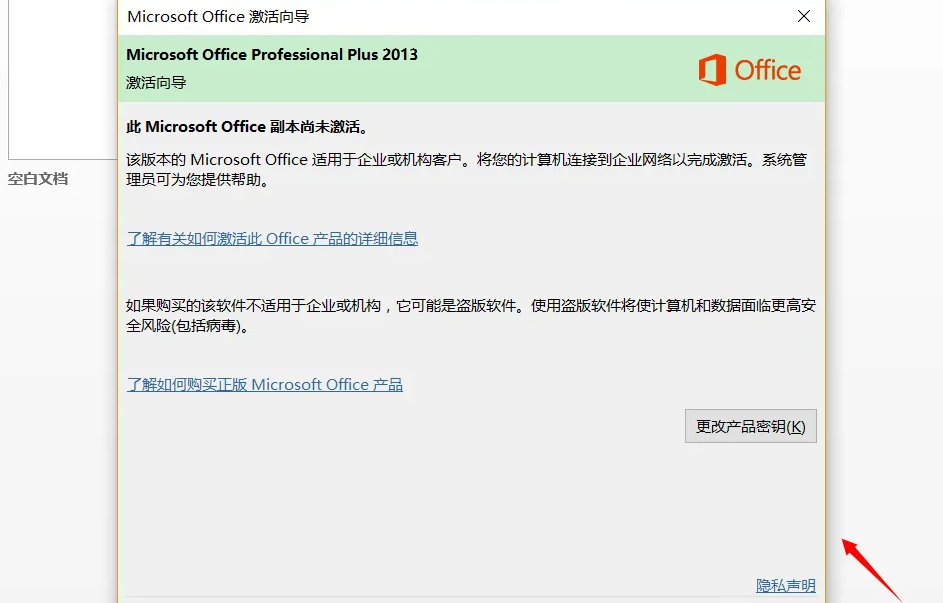 正版软件
正版软件
- office激活向导怎么关?(怎么关闭office激活向导提示)
- 在进行电脑办公的过程中,经常会用到office软件,但是一打开office就出现激活向导的窗口提示,要如何关闭呢?有什么办法可以彻底关闭激活向导提示?其实操作很简单,大家可以跟着小编的方法来操作。 一、使用Windows键+R组合键来关闭Excel激活向导 1、首先,使用Windows键+R快捷键来打开运行窗口; 2、在运行窗口中输入“excel/regserver”,然后按下回车键; 3、稍等片刻,即可看到一个黑色的框出现,并显示“注册成功”的
- 22分钟前 激活 Office 0
-
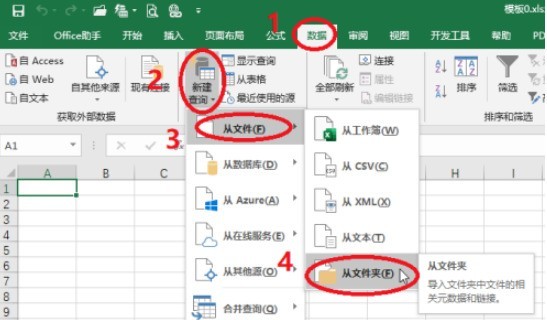 正版软件
正版软件
- excel怎么设置动态目录文件_excel动态目录文件设置步骤一览
- 1、首先我们点击数据选项卡下的新建查询,选择从文件,点击从文件夹。2、我们点击浏览来选择文件,从文件文件夹的路径选择我们想要制作目录的文件夹,点击确定。3、之后我们选择加载。4、然后我们找到查询选项卡,选择查询选项卡下的编辑,在这里删除我们不需要的列,然后点击关闭并上载。5、我们还需要添加一列,添加一个连接,在空白处输入公式=HYPERLINK([@[FolderPath]]&[@Name],"打开文件"),输入完成后我们按回车。6、这样所有的目录就自动都连接好了,我们需要查找文件的时候,点击打开
- 32分钟前 0
-
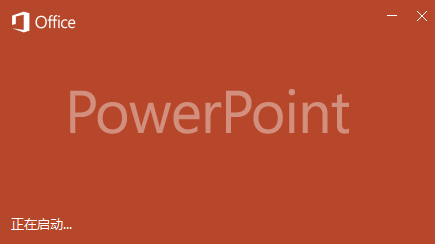 正版软件
正版软件
- PowerPoint怎样更改屏幕提示样式-PowerPoint更改屏幕提示样式的方法
- 想必在座的用户对PowerPoint软件并不陌生,但是你们晓得PowerPoint怎样更改屏幕提示样式吗?以下内容就为各位带来了PowerPoint更改屏幕提示样式的方法,让我们一起来下文看看吧。打开PowerPoint,进入软件主界面。进入PowerPoint,选择左下角选项。进入PowerPoint选项,选择常规。找到用户界面选项,屏幕提示样式。更改选项。最后点击确定即可。
- 42分钟前 屏幕提示 0
-
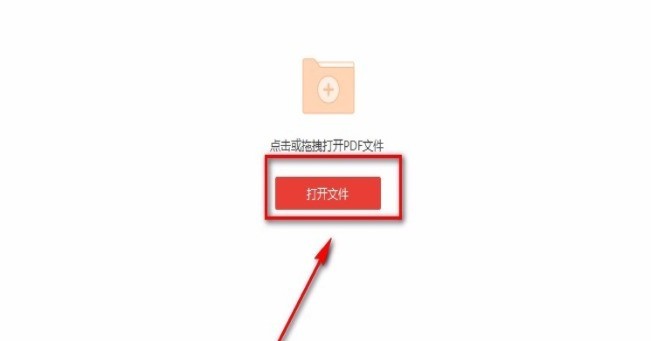 正版软件
正版软件
- 云动PDF阅读器pdf压缩功能怎么使用 云动PDF阅读器压缩PDF步骤
- 1、首先打开软件,我们在界面正中间找到红色的【打开文件】按钮,点击该按钮就可以打开文件添加页面。2、接着在文件添加页面中,我们选中需要压缩的PDF文件后,再点击页面右下角的【打开】按钮就可以了。3、将PDF文件打开后,我们在界面上方找到【页面】选项并点击,之后在其下方选择【PDF压缩】选项。4、然后界面上就会出现一个PDF压缩窗口,我们在窗口下方找到【压缩效果】选项,根据自己的需要在其后面设置压缩效果。5、在界面下方还能找到【输出路径】选项,根据自己的需要在其后面设置输出路径;如果选择【自定义】选项,则还
- 57分钟前 0
最新发布
相关推荐
热门关注
-

- Xshell 6 简体中文
- ¥899.00-¥1149.00
-

- DaVinci Resolve Studio 16 简体中文
- ¥2550.00-¥2550.00
-

- Camtasia 2019 简体中文
- ¥689.00-¥689.00
-

- Luminar 3 简体中文
- ¥288.00-¥288.00
-

- Apowersoft 录屏王 简体中文
- ¥129.00-¥339.00








